Como Criar uma História no Facebook

As histórias do Facebook podem ser muito divertidas de fazer. Aqui está como você pode criar uma história em seu dispositivo Android e computador.
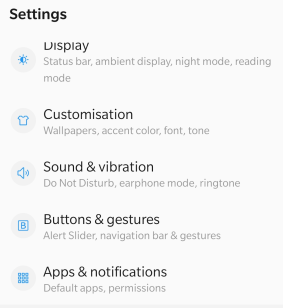
O Google fornece a você um serviço inestimável de alertas e notificações do tempo diretamente para o seu smartphone Android. Essas notificações podem ajudá-lo a determinar como você vai se deslocar para o trabalho hoje e se você deve carregar um guarda-chuva ou não. Essas notificações meteorológicas também são úteis quando você está planejando uma viagem ou um piquenique. No entanto, devido a um grande número de notificações enviadas pelo Google, esses alertas meteorológicos começaram a descarregar as baterias mais rápido do que o normal. Além disso, você não gostaria que esses alertas surgissem e fizessem barulho quando você estivesse no meio de algo. Aqui estão algumas maneiras rápidas e convenientes de Como desligar alertas e notificações do tempo em seu smartphone Android.
Aviso Legal : Não é recomendado desativar os alertas meteorológicos para aqueles que vivem em áreas costeiras que são propensas a ciclones e marés altas.
Leia também: Como obter notificações do Android no Windows 10?
Um dos mais convenientes para desligar as notificações meteorológicas é alterar algumas configurações do Google app em seu smartphone Android. Aqui estão as etapas para fazer isso:
Passo 1 : Toque em Configurações e selecione 'Aplicativos e notificações' na lista de opções.
Passo 2 : Em seguida, toque em 'Ver Todos os Aplicativos'.

Etapa 3 : agora, role para baixo até encontrar o Google app e toque nele.
Passo 4 : Na nova janela, toque em Notificações, e você verá uma longa lista de notificações. Existem três notificações relacionadas ao clima que devem ser desativadas para desativar os alertas meteorológicos.
Depois que essas três configurações forem desativadas, os alertas meteorológicos em seu smartphone Android serão desativados.
Leia também: Por que não estou recebendo notificações do WhatsApp? Como faço para corrigir o problema?
Se você tentou o método acima para desativar os alertas meteorológicos do Google e ainda está recebendo certas notificações meteorológicas, existe outra maneira de resolver esse problema. Isso acontece porque o Google pode enviar alguns dos alertas meteorológicos como notificações diferentes, e eles não se enquadram na categoria de alertas meteorológicos. Para desligar as notificações diversas, siga estas etapas:
Etapa 1: Procure o ícone do Google App em seu smartphone e pressione-o com força e não solte até obter um menu pop-up.
Etapa 2 : Agora, toque no ícone (i) rotulado como Informações do aplicativo e uma nova janela será aberta.
Etapa 3 : Em seguida, clique em Notificações.
Etapa 4: role para baixo e você encontrará uma opção diversa que deve ser desativada.
Depois de desativar esta opção, ela desligará automaticamente todos os alertas meteorológicos restantes em seu smartphone Android.
Leia também: Como visualizar o registro do histórico de notificações do Android?
O Google projetou suas rotinas de assistente do Google de forma que também forneça alertas meteorológicos para seus usuários, desde que a configuração esteja ativada. Aqui estão as etapas para verificar e desativar as configurações do assistente do Google para desativar as notificações meteorológicas:
Etapa 1: Inicie o aplicativo Google e toque no ícone “Mais”, que está localizado no canto inferior direito.
Passo 2: Agora, procure por Configurações e toque nele.
Etapa 3 : na lista de opções, escolha Google Assistente.
Etapa 4 : Toque na guia Assistente.
Etapa 5 : escolha as rotinas localizadas na parte inferior.
Etapa 6 : Em seguida, toque em Bom dia.
Etapa 7 : Haverá muitas opções aqui. Desmarque a opção "Fale-me sobre o clima".
Etapa 8 : Por fim, não se esqueça de tocar em Salvar no canto superior direito.
Leia também: 10 melhores aplicativos de radar meteorológico para Android em 2020
As três etapas acima devem desligar as notificações meteorológicas em seu Smartphone Android. Mas se o Google ainda está encontrando uma maneira de enviar essas notificações meteorológicas, você pode desativar as notificações do Google como um todo e não apenas parte delas. Aqui estão as etapas para desativar os alertas meteorológicos:
Isenção de responsabilidade: desativar a notificação do Google app não apenas desativará os alertas meteorológicos, mas também desativará outras notificações, como lembretes, pagamentos etc.
Etapa 1 : Localize o ícone do Google app e toque nele longamente.
Etapa 2 : no menu, toque no ícone de informações do aplicativo que se parece com um pequeno alfabeto “I” em um círculo.
Passo 3 : Agora, escolha e toque em Notificações.

Etapa 4 : aqui, você precisa desativar a opção Mostrar notificações.
Esta opção deve ser considerada como a última e última abordagem, pois isso desativará todas as notificações recebidas do Google. Mas certamente funciona para desligar os alertas meteorológicos no smartphone Android.
Leia também: 9 melhores sites de tempo para a previsão mais precisa em 2020
Se você tiver um aplicativo meteorológico de terceiros instalado em seu smartphone, aqui estão as etapas para desativar os alertas meteorológicos:
Etapa 1 : localize e segure e toque no ícone do aplicativo de previsão do tempo. Clique no ícone App Info.
Etapa 2 : Na página de informações do aplicativo, selecione Notificações.

Etapa 3: deslize o botão de alternância para a esquerda para desligar todas as notificações.
Leia também: Maneiras de corrigir notificações do Facebook que não funcionam no Android
Não é recomendado desligar os alertas meteorológicos, pois eles podem ser úteis em caso de mau tempo. No entanto, se quiser fazer isso por algum tempo, você sempre pode usar os métodos acima para desativar os alertas meteorológicos. Eu desligo todas as Notificações do Google e as habilito assim que estou livre. Isso ajuda a desligar as notificações de todas as condições meteorológicas no meu smartphone Android.
Siga-nos nas redes sociais - Facebook e YouTube . Em caso de dúvidas ou sugestões, por favor, deixe-nos saber na seção de comentários abaixo. Adoraríamos responder a você com uma solução. Publicamos regularmente dicas e truques junto com soluções para problemas comuns relacionados à tecnologia.
Leitura sugerida:
Como obter o clima na tela ambiente do Android P?
Os 6 melhores widgets climáticos do Windows 10 para ter no seu PC
7 melhores aplicativos de clima para Mac em 2020 (gratuitos e pagos)
As histórias do Facebook podem ser muito divertidas de fazer. Aqui está como você pode criar uma história em seu dispositivo Android e computador.
Aprenda como desativar vídeos que começam a tocar automaticamente no Google Chrome e Mozilla Firefox com este tutorial.
Resolva o problema onde o Samsung Galaxy Tab A está preso em uma tela preta e não liga.
Leia agora para aprender como excluir músicas e vídeos de dispositivos Amazon Fire e Fire HD para liberar espaço, desordem ou aumentar o desempenho.
Deseja adicionar ou remover contas de email no seu tablet Fire? Nosso guia abrangente irá guiá-lo pelo processo passo a passo, tornando rápido e fácil gerenciar suas contas de email em seu dispositivo favorito. Não perca este tutorial obrigatório!
Um tutorial mostrando duas soluções sobre como impedir permanentemente aplicativos de iniciar na inicialização do seu dispositivo Android.
Este tutorial mostra como reencaminhar uma mensagem de texto de um dispositivo Android usando o aplicativo Google Messaging.
Como habilitar ou desabilitar os recursos de verificação ortográfica no sistema operacional Android.
Está se perguntando se pode usar aquele carregador de outro dispositivo com seu telefone ou tablet? Esta postagem informativa traz algumas respostas para você.
Quando a Samsung apresentou sua nova linha de tablets topo de linha, havia muito o que comemorar. Os Galaxy Tab S9 e S9+ trazem atualizações esperadas, e a Samsung também introduziu o Galaxy Tab S9 Ultra. Todos esses dispositivos oferecem algo diferente, incluindo tamanhos de bateria variados. Certifique-se de ter os melhores carregadores para o Galaxy Tab S9.







